CorelDraw
¿Que es CorelDraw?
Es un software informático de edición gráfica, que incluye diversos tipos de funciones de alteración y transformación de imágenes y páginas, lo podemos utilizar para generar imágenes, gráficos desde cero. también nos permite editar fotografías, dibujos, etc.
A continuación le presentamos las HERRAMIENTAS de CorelDraw, con las cuales vamos a trajar o utilizar para nuestros diseños.
1.HERRAMIENTA DE SELECCIÓN:
- Herramienta selección a mano alzada: permite seleccionar objetos con el recuadro de selección a mano alzada.
- Herramienta Transformación libre: permite transformar un objeto mediante las
- Herramientas Rotación libre: Reflexión con ángulo libre, Escala libre.
- Herramienta Forma: permite editar la forma de los objetos.
- Herramienta suavizar: permite uniformar los objetos de curva para quitar los bordes dentados y reducir el número de nodos.
- Herramienta difuminar: permite uniformar los objetos de curva para quitar los bordes dentados y reducir el número de nodos.
- Herramienta Espiral: permite crear efectos de espiral arrastrando el puntero a lo largo del borde de los objetos.
- Herramienta Atraer: permite dar forma a los objetos atrayendo los nodos al cursor.
- Herramienta Rechazar: permite dar forma a los objetos repeliendo los nodos del cursor.
- Herramienta Pincel Deformador: permite distorsionar un objeto vectorial arrastrando el cursor a lo largo de su contorno.
- Herramienta Agreste: permite distorsionar el contorno de los objetos vectoriales arrastrando el cursor a lo largo del contorno.
3. HERRAMIENTAS DE RECORTE:
- Herramienta Recortar: permite quitar las partes que no necesite del dibujo.
- Herramienta Cuchillo: permite segmentar objetos, grupos de objetos y mapas de bits por cualquier línea que especifique.
- Herramienta Eliminar Segmento virtual: permite eliminar partes de objetos que se encuentran entre intersecciones.
- Herramienta Borrador: permite eliminar partes del dibujo.
- Herramienta Zoom: permite cambiar el nivel de aumento de la ventana de dibujo.
- Herramienta Mano: permite controlar la parte del dibujo visible en la ventana de dibujo.
- Mano alzada: permite dibujar segmentos de líneas y curvas.
- Línea de 2 puntos: permite dibujar un segmento de línea recta de 2 puntos.
- Bézier: permite dibujar curvas segmento a segmento.
- Pluma: permite dibujar curvas segmento a segmento.
- B-spline: permite dibujar líneas curvas mediante la configuración de puntos de control que siguen la forma de la curva sin dividirse en segmentos.
- Polilínea: permite dibujar líneas y curvas en modo de previsualización.
- Curva de 3 puntos: permite dibujar una curva a partir de la definición de tres puntos: inicial, central y final.
6. HERRAMIENTA MEDIOS ARTÍSTICOS:
- Medios artísticos: proporciona acceso a las herramientas Preestablecido, Pincel, Diseminador, Pluma caligráfica y Presión.
- Rectángulo: permite dibujar rectángulos y cuadrados.
- Rectángulo de 3 puntos: permite dibujar rectángulos sesgados.
- Elipse: permite dibujar elipses y círculos.
- Elipse de 3 puntos: permite dibujar elipses sesgadas.
- Polígono: permite dibujar polígonos y estrellas simétricos.
- Estrella: permite dibujar estrellas perfectas.
- Estrella compleja: permite dibujar estrellas complejas con lados que se cruzan.
- Papel gráfico: permite dibujar una cuadrícula de líneas similar a la del papel gráfico.
- Espiral: permite dibujar espirales simétricas y logarítmicas.
- Formas básicas: permite elegir entre una serie de formas, como una estrella de seis puntas, una cara sonriente o un triángulo rectángulo.
- Formas de flecha: permite dibujar flechas con distintas formas, direcciones y números de puntas.
- Formas de diagrama de flujo: permite dibujar símbolos de diagramas de flujo.
- Formas de orla: permite dibujar formas de cintas y explosiones.
- Formas de notas: permite dibujar notas y etiquetas.
- Texto: permite escribir palabras directamente en la pantalla como texto artístico o de párrafo.
- Tabla: permite dibujar y editar tablas.
- Cotas paralelas: permite dibujar líneas de cotas inclinadas.
- Cotas horizontales o verticales: permite dibujar líneas de cotas horizontales o verticales.
- Cotas angulares: permite dibujar líneas de cotas angulares.
- Cotas de segmento: permite mostrar la distancia entre los nodos finales de uno o varios segmentos.
- Nota de 3 puntos: permite dibujar una nota con una primera línea de dos segmentos.
- Conexión de línea recta: permite dibujar una línea de conexión recta.
- Conexión de ángulo recto: permite dibujar una línea de conexión de ángulo recto.
- Conexión de ángulo recto redondeada: permite dibujar una línea de conexión de ángulo recto con esquinas curvadas.
- Editar anclaje: permite modificar puntos de anclaje de la línea de conexión.
- Sombra: permite aplicar una sombra a un objeto.
- Silueta: permite aplicar una silueta a un objeto.
- Mezcla: permite mezclar dos objetos.
- Distorsionar: permite aplicar una distorsión Empujar y tirar, Cremallera o Torbellino a un objeto.
- Envoltura: permite dar forma a un objeto arrastrando los nodos de la envoltura.
- Extrusión: permite aplicar la ilusión de profundidad a los objetos.
14. HERRAMIENTA TRANSPARENCIA:
- Cuentagotas de color: permite seleccionar y copiar un color a partir de un objeto de la ventana de dibujo o del escritorio.
- Cuentagotas de atributos: permite seleccionar y copiar propiedades de objetos, tales como el grosor de las líneas, tamaño y efectos, a partir de un objeto de la ventana de dibujo.
- Relleno interactivo: permite aplicar distintos rellenos.
- Relleno de malla: permite aplicar una cuadrícula de malla a un objeto.
- Relleno inteligente: permite crear objetos a partir de áreas demarcadas y a continuación aplicar un relleno a dichos objetos.
17. HERRAMIENTA CONTORNO:
- Contorno: abre un menú lateral que le proporciona acceso rápido a elementos tales como los cuadros de diálogo Pluma del contorno y Color del contorno.
18. HERRAMIENTA RELLENO:
- Relleno: abre un menú lateral que le proporciona acceso rápido a elementos tales como los cuadros de diálogo de relleno.












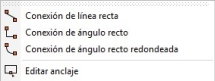





Comentarios
Publicar un comentario